渐变色在设计当中,能够担任极为出彩的角色。运用到PPT里面,也能得到令人惊艳的效果。下面,我们将通过一些具体案例,来分享渐变色的表现效果。
第一种,是渐变色色块和图片的叠压使用。不管是使用高质量的艺术家拍摄图片,还是低质量的新手随手拍图片,利用图片的叠压效果,就能得到很酷的感觉。
将图片插入到工作界面后,利用插入-形状工具,插入矩形色块,利用鼠标左键的拖拽功能,将形状拉扯到足够大,可以遮住图片,然后设置它的填充样式。得到的留白空间,方便我们撰写文字。
PPT怎么实现两个对象无缝对齐?
我们知道,PPT中绘制图形,或者插入图片后往往要进行对齐,可是有时鼠标拖动对象时它好像不能按自己的要求进行移动,特别是进行微调时。怎样解决这个问题呢?下面请分享一下我的经验
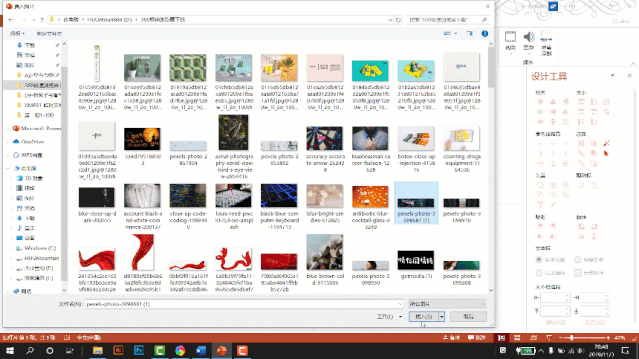
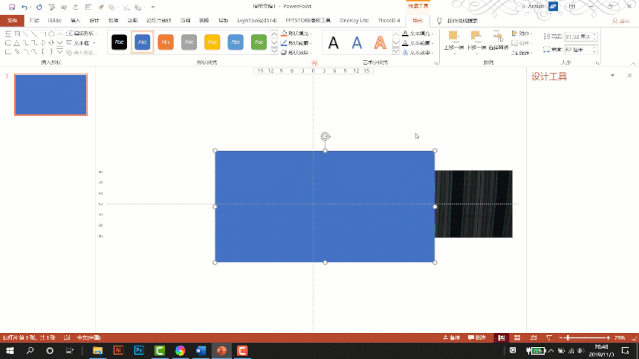
第二种,是渐变色色块和色块的叠加使用,此前非常流行的微立体风格,其实就是用渐变制作而来。 插入一个形状之后,对它进行渐变色设置。然后复制新的一层,改变渐变色方向。当然,也可以多复制几层,就能得到更棒的效果。
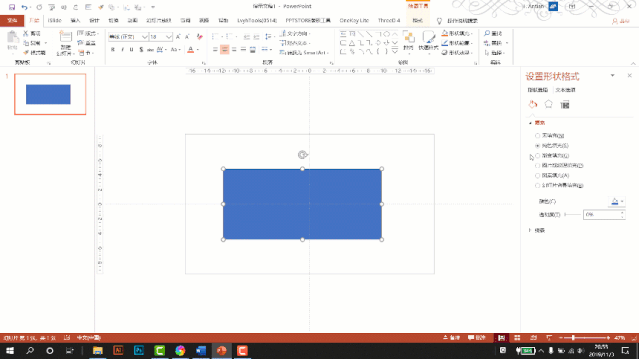
第三种,文字内部的渐变使用,使用文本框的渐变,增加三种颜色之后,再将其复制一层,做纯色处理,并对两层文本框进行错位叠放,就能得到亮眼的效果。
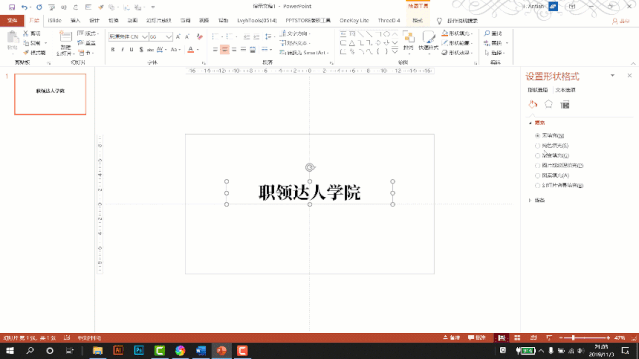
第四种,就需要小伙伴们自行发掘啦,小编在后台等着各位的投稿哟。
PPT如何让渐变色在图片、形状和文字里面的效果更酷?的下载地址:
PPT如何绘制圆角菱形?
我们知道,在PPT中使用形状可以绘制各种各样的图形,但是,好像不能直接绘制圆角菱形。该怎样解决这个问题呢?下面请分享一下我的经验。第一步:打开PPT2010,从形状中插入一个菱形形状






